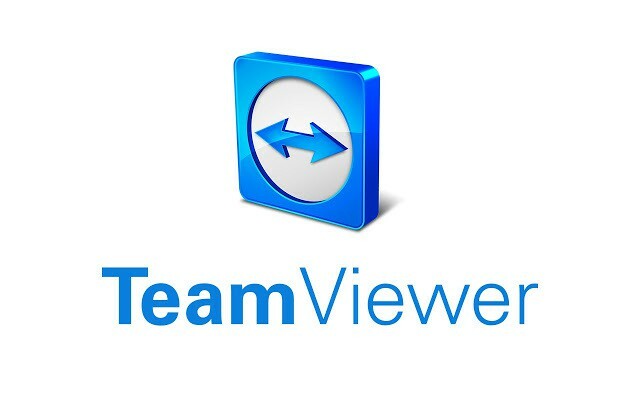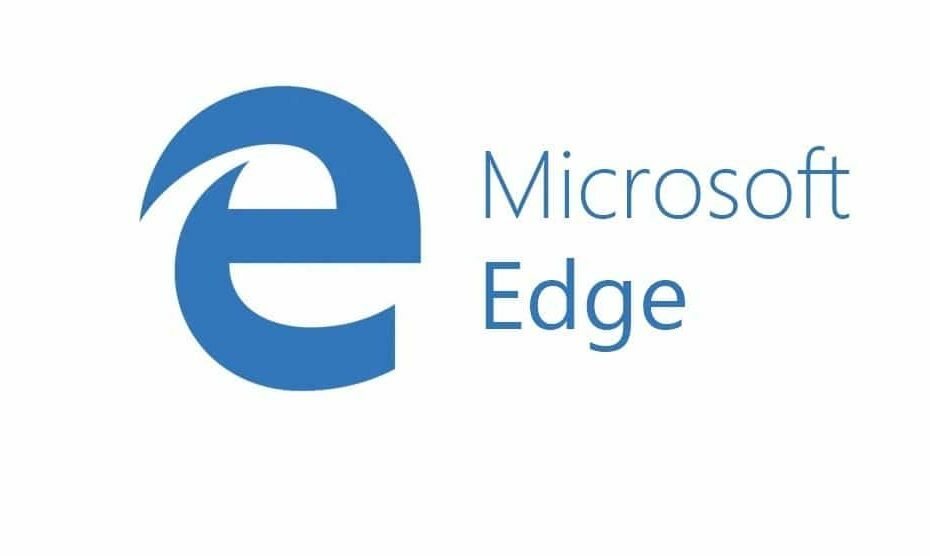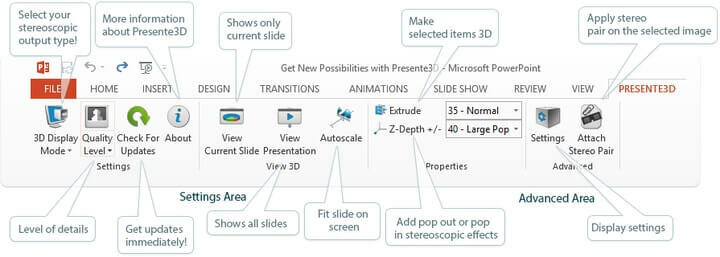- A Windows 10 (SYSTEM_LICENSE_VIOLATION) rendszerengedély-hibája, amely a rendszer fájlrendszerének okát ellenőrzi.
- Puoi Correggere facilmente questi tipi di errori con uno strumento di ripristino del system.
- Puoi anche provare a eseguire lo strumento di risoluzione dei problemi di Windows per eseguire rapidamente la scansione e risolvere il problem.
- Se necessario dovrai accedere alla modalità provvisoria ed eseguire un Ripristino configurazione di system come ultima risorsa.

xTELEPÍTÉS A LETÖLTÉSI FÁJLRA KATTINTVA
- Töltse le és telepítse a Fortect-et a PC-n.
- Apri lo strumento e Avvia la scansione.
- Fai click su Ripara e correggi gli errori in pochi minuti.
- Fino ad ora, ben 0 utenti hanno già letölthető Fortect questo mese.
Gli errori del computer sono relativamente comuni e facili da correggere, ma a volte potresti ricevere un errore Blue Screen of Death, SYSTEM_LICENSE_VIOLATION.
Questi tipi di errori sono piuttosto gravi poiché causano l’arresto anomalo di Windows 10 e il riavvio del PC per evitare danni.
I BSoD possono destare foccupazioni, ma ci sono modi per affrontarli serenamente e oggi ti mostreremo come correggere l’errore di violazione della licenza di system for Windows 10.
Come posso correggere l’errore BSoD Violazione Licenza di Sistema (SYSTEM_LICENSE_VIOLATION)?
1. Controllare il disco rigido
- Vai su avvio avansato (riavvia il computer tenendo premuto il tasto Maiusc).
- Scegli Risoluzione dei problemi > Opzioni avanzate.
- Seleziona Prompt dei comandi dall’elenco di opzioni.
- Quando viene visualizzato il prompt dei comandi, immettere le seguenti righe e premere Invio dopo ogni riga per eseguirlo:
bootrec.exe/rebuildbcdbootrec.exe/fixmbrbootrec.exe/fixboot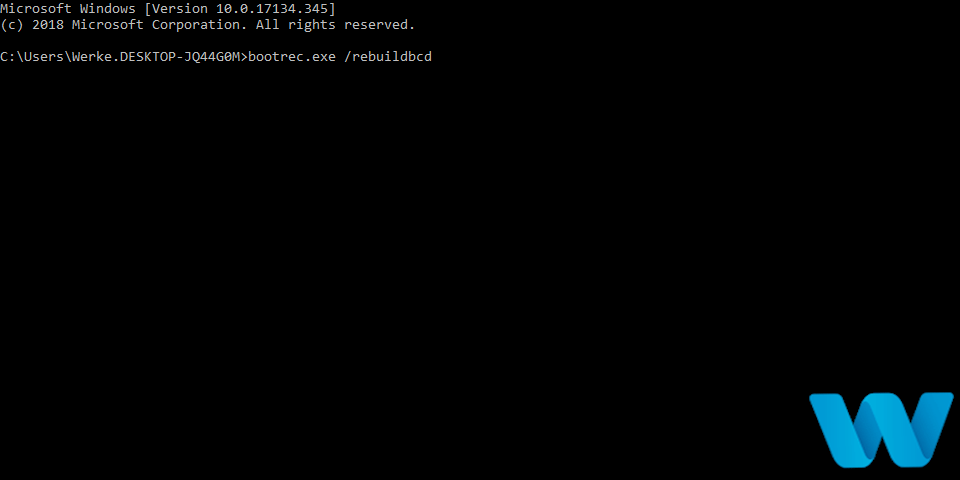
- Alcuni utenti suggeriscono anche che è necessario eseguire anche altri comandi chkdsk.
- Az eseguire questi comandi, szükség van arra, hogy az egység betűjelét minden merev diszkó particionálják.
- Nel prompt dei comandi dovresti inserire quanto segue (ma ricorda di usare le lettere che corrispondono all partizioni del your disco rigido sul your PC):
chkdsk /rc:chkdsk/rd: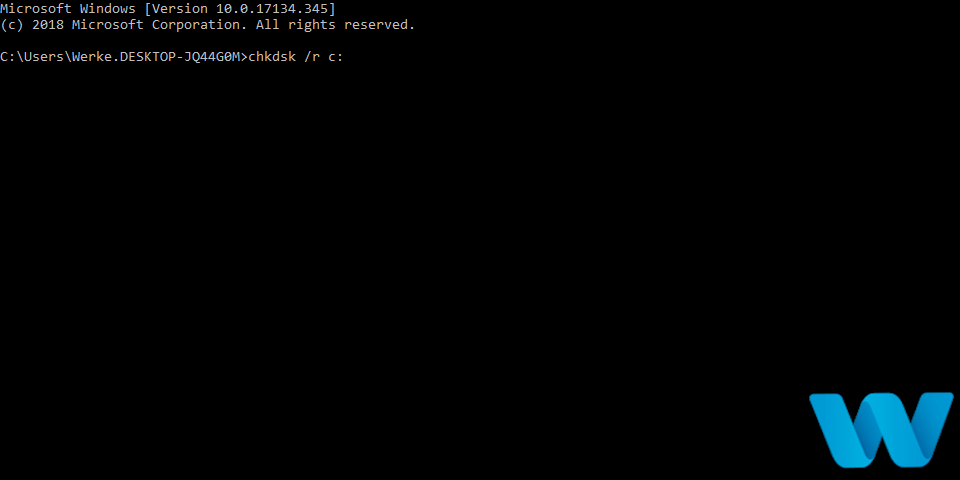
Questo è il nostro esempio, quindi tieni presente che devi eseguire il comando chkdsk per ogni partizione del disco rigido che possiedi.
- Riavvia il computer and controlla se il problem è stato risolto.
Settori del disco danneggiati o altri problemi relativi al disco rigido possono facilmente causare vari problemi di BSOD, compreso l’errore di violazione della licenza di system for Windows 10 (SYSTEM_LICENSE_VIOLATION) Windows 10 és Windows rendszeren 8.
Sebbene i passaggi sopra descritti siano perfettamente in grado di risolvere il problem in questione, potresti trovare un po ‘scoraggiante il prompt dei comandi per la sua complessità.
2. Usa un fixer BSoD di terze part

Gli errori BSoD non sono così facili da risolvere manualmente. Devi trovare la causa del problem e poi trovare i modi per risolverlo. C'è un altro modo for correggere questi errori gyorsabban e in modo legefficace.
Használja uno strumento di riparazione del system Completo come Fortect risolverà i problemi della schermata blu in maniera efficiente. A szoftver non solo individuerà esattamente cosa c'è che non va nel to PC, ma lo risolverà immediatamente.
Minden lehetséges eszköz a PC-n keresztül a rendszer automatikus vizsgálatához. Dovrai egyszerűen elsőrangú a pulzáló Avvia riparazione per risolvere i file di rendszer corrotti vagy a file di registro difettosi che generano quest problem.

Fortect
Használja ezt a megoldást a vezérléshez és a számítógép állapotának javításához, és minden BSOD-hibát korrigált.3. A BSOD problémáinak megoldására szolgáló eszköz
- április l'alkalmazás Impostazioni e vai alla sezione Aggiornamento e sicurezza.
- Seleziona Risoluzione dei problemi dal menü a sinistra.
- Seleziona kékhalál dal riquadro di destra e fai clic su Esegui lo strumento di risoluzione dei problemi.
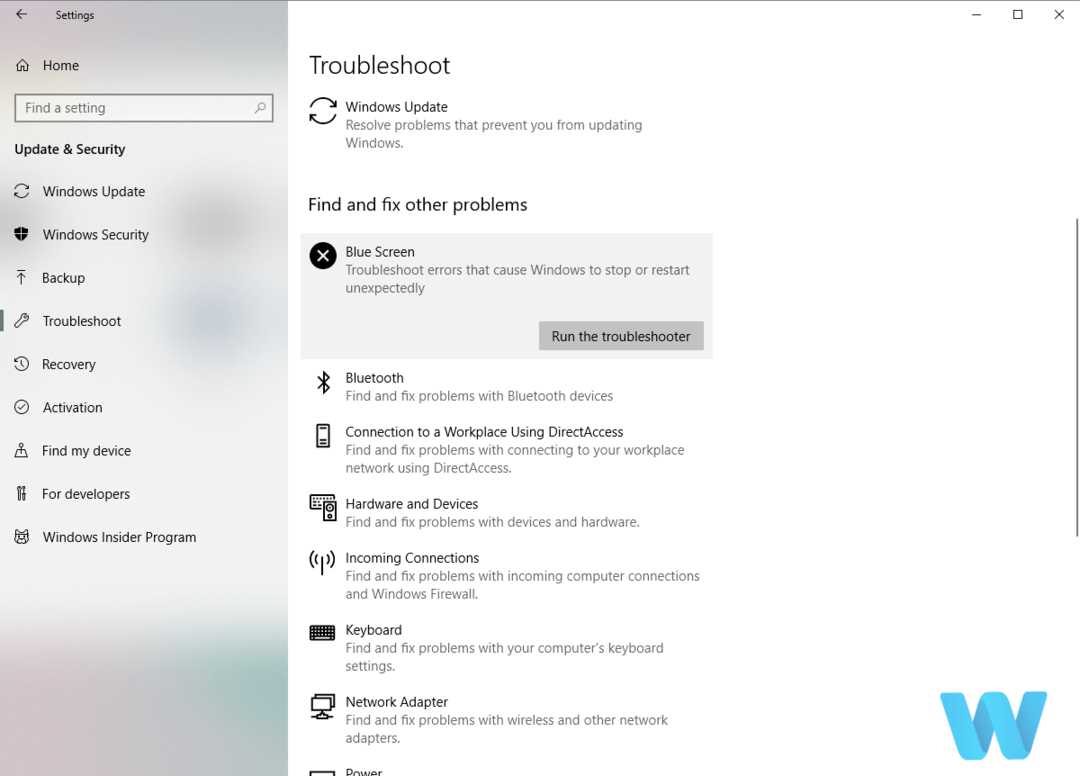
- Segui le istruzioni sullo schermo per completare la risoluzione dei problemi.
Se l’aggiornamento dei driver non ha funzionato, possiamo provare lo strumento di risoluzione dei problemi integrato di Microsoft per gli errori BSOD. Ez a lehető legegyszerűbb megoldás valószínűleg minden BSOD-problémát okoz.
4. Frissített Windows 10 és minden illesztőprogram
A Blue Screen of Death hibája speciális hardver- és szoftverproblémákat okoz, amelyek a Windows 10 legfrissebb életvitelét jelentik.
A Microsoft költségtérítési díja a Windows 10 tramite Windows Update-hez, az újonnan érkezett frissítések.
Többek között aggiornamenti risolvono aggiornamenti hardver- és szoftverproblémák, amelyek a BSoD evitare vágyait követik, a Windows 10 frissített felügyeleti tanácsai.
Töltse le a frissítéseket a Windows 10-ből, a ricordarsi névről, ami nagyon fontos az illesztőprogramok frissítéséhez. A Windows 10 használja az illesztőprogramot a hardverrel való kommunikációhoz.
Meghatározott illesztőprogram nem bővített vagy egyszerűen nem kompatibilis a Windows 10 rendszerrel, valószínűleg riceverai un errore BSoD jön l’errore di Violazione della Licenza di System in Windows 10 (SYSTEM_LICENSE_VIOLATION). A hibatippek kijavításához az összes illesztőprogram bővítése szükséges.
L'aggiornamento dei driver relativamente simple e puoi farlo semplicemente visitando il sito Web del dell'hardware e scolicando i driver più newper il your dispositivo.
Tartósan töltse le az illesztőprogramot, és töltse le az illesztőprogramot minden hardver fő összetevőjéhez.
4.1 Aggiorna Automatamente i driver
La ricerca manuale dei driver può richiedere molto tempo. Ti consigliamo di utilizzare uno strumento che lo farà automaticamente per te.
L’utilizzo di un programm di aggiornamento automatico dei driver ti salverà sicuramente dal lungo Processo di cercare manualmente i driver e manterrà semper aggiornato in your system con i driver più legutóbbi.
⇒Töltse le az Outbyte illesztőprogram-frissítőt
5. Használja az SFC szkennelést
- Fai clic con il pulsante destro del mouse sul pulsante del menü Start e apri il prompt dei comandi (administratore).
- Immetti la riga seguente e premi Invio:
sfc/scannow
- Figyeljen a folyamat végére (potrebbe richiedere del tempo).
- Se la soluzione viene trovata, verrà applicata automatamente.
- Ora chiudi il prompt dei comandi és riavvia a számítógépen.
Prossima cosa che proremo az SFC szkennelés. Ez a riga di comando eszköze, amely lehetővé teszi a számítógépes szkennelés lehetőségét a risolvendoli potenciális problémákra.
Pertanto, potrebbe essere utile anche quando si ha a che fare con l’errore di violazione della licenza di system for Windows 10 (SYSTEM_LICENSE_VIOLATION).
6. Eseguire DISM
- Kattintson a pulsante destro del mouse su Start e apri Prompt dei comandi (administratore) parancsra.
- Incolla il secondente comando e premi Invio:
DISM/Online/Cleanup-Image/RestoreHealth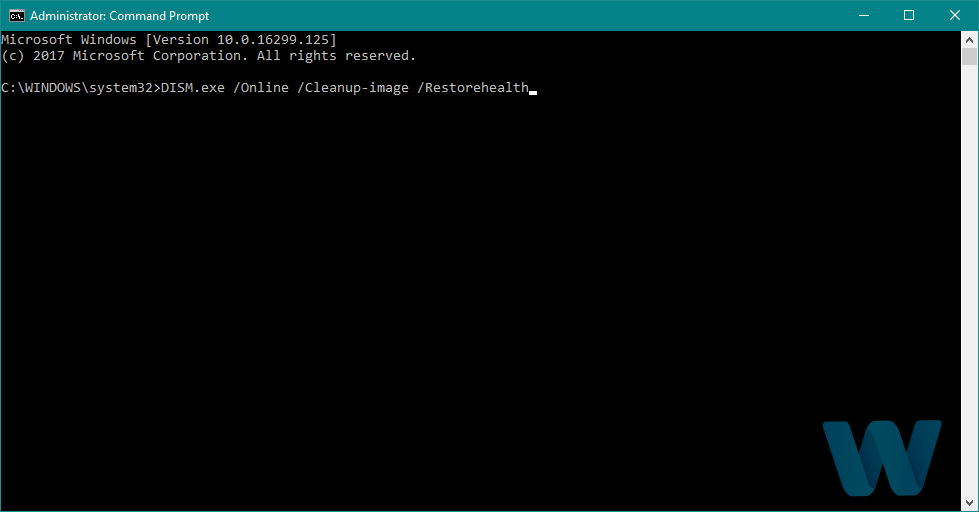
- Vegyen részt a vizsgálat végén.
- Riavvia il computer and reprova ad aggiornare.
Modo szabvány
Consiglio dell'esperto:
SZPONSORIZZATO
Alcuni problemi del PC sono difficili da correggere, soprattutto quando si tratta di system and archivation Windows mancanti or danneggiati.
Assicurati di utilizzare uno strumento dedicato come Fortect, che eseguirà la scansione e sostituirà i file danneggiati con le loro nuove versioni trovate nel suo archivio.
A terzo eszköz a DISM problémáinak megoldására. Il Deployment Image Service and Management (DISM) ricarica l’immagine del sistema, risolvendo alcuni potenziali problemi lungo il percorso.
Ti guideremo per spiegarti sia il modo standard, sia la procedura che useza il supporto di installazione:
- A Windows telepítésének támogatása
- Inserisci támogatja a Windows telepítését.
- Fai clic con il pulsante destro del mouse sul menu Start e, dal menu, scegli Prompt dei comandi (administratore).
- Nella riga di comando, digita i seguenti comandi e premi Invio dopo ognuno di essi:
dism/online/cleanup-image/scanhealthdism/online/cleanup-image/restorehealth - Ora, digita il secente comando e premi Invio:
DISM/Online/Cleanup-Image/RestoreHealth/forrás: WIM: X: SourcesInstall.wim: 1/LimitAccess - Assicurati di modificare un valore x a montázs levélben a Windows 10 telepítéséhez.
- Al termine della procedura, riavvia il computer.
7. Telepítse a Windows optimalizálását
Potresti affidarti uno strumento di terze parti per controllare in your dischi rigidi e rilevare e reparare eventuali problemi.
ENSZ szoftver a Windows optimalizálásához libererà spazio prezioso fornendo così più memoria disponibile e hozzájárulást a tempi di godere di avvio e caricamento più rapidi.
Ez az általános hangszórócsomag teljes üzenetet tartalmaz a pontban, a pulizában, a riparazione és az ottimizzazione. Possono anche rilevare e sostituire file Windows danneggiati, creare backup and ancora.
Rimuovi dati spazzatura, file temporanei inutili, tracce di navigazione Web, correggi voci di registro superflue, scorciatoie interrotte e disabilita i servizi non necessari per migliorare le prestazioni del a számítógépeden.
8. Problémás alkalmazások letöltése és eltávolítása
A volte alcune applikáció, amely messze látható, hogy hibát talált, ez az alaplap és a háttérben található.
Vale la pena ricordare che quasi tutte le applicazioni possono causare l’errore di violazione della licenza di rendszer a Windows 10, quindi potresti dover fare qualche ricerca prima di trovare quella che causa il problémát.
Dovresti anche sapere che anche le applicazioni installate o aggiornate di lateste possono causare questo errore, quindi se hai aggiornato o installato una new app prima che l’errore BSoD iniziasse a comparire, disinstallala.
Az egyik oka a Blue Screen of Death hibáknak a víruskereső szoftverben. Körülbelül minden víruskereső szoftver okozza a BSoD hibáját, és minden olyan víruskereső programot is megerősít, amely a telepített részen van.
Teljesen ki kell egészíteni egy víruskereső programot, amely szükséges egy dedikált rimozion eszköz használatához. Több társadalombiztosítási eszközt kínál a loro szoftverhez, amely biztosítja a víruskereső program egyetlen letöltését.
9. Entra in modalità provvisoria
- Avvia la riparazione automatica mentre riavvii il computer durante l’avvio.
- In alternativa, puoi tenere premuto il tasto Maiusc e viteldíj clic sul pulsante Riavvia.
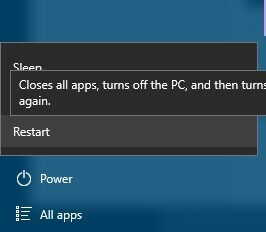
- In alternativa, puoi tenere premuto il tasto Maiusc e viteldíj clic sul pulsante Riavvia.
- Scegli Risoluzione dei problemi > Opzioni Avanzate > Impostazioni di avvio.
- Fai clic sul pulsante Riavvia.
- All'avvio del computer, Seleziona Modalità provvisoria con rete o qualsiasi altra versione della Modalità provvisoria.
Se il problem è causato da determinato software, sarai in grado di dirlo accedendo alla modalità provvisoria.
La modalità provvisoria si avvia solo con driver and software di base, pertanto, se il problem è causato da una determinata applicazione o da un driver problemtico, il sistema dovrebbe funzionare senza problemi in modalità provvisoria.
10. Eseguire Ripristino konfigurációs rendszer / Windows 10 ripristino
- Avvia la riparazione automatica riavviando il computer alcune volte durante l’avvio.
- Scegli Risoluzione dei problemi > Opzioni Avanzate > Ripristino configurazione di system.

- Seleziona il tuo nome utente, inserisci la tua password e fai clic su Continua.
- Seleziona Scegli un punto di ripristino diverso e successivamente un punto di ripristino a cui desideri tornare.
- Fai click su Avanti és részt vesz a folyamat teljes befejezésében.
Alcuni utenti sono riusciti a correggere l’errore di violazione di SYSTEM_LICENSE_VIOLATION eseguendo Ripristino Configurazione di System.
Se Ripristino Configurazione di System non ha risolto il problem, dovresti provare a eseguire un ripristino di Windows 10. Ez az eljárás hasonló az összes telepítési folyamathoz, minden fontos fájl biztonsági másolatának biztosításához a C partícióhoz.
Megjegyzés: Vala anche la pena ricordare che potrebbe feltétlenül szükséges a Windows 10 telepítésének támogatása teljes körűen questo passage, pertanto è necessario használja a multimédiás eszköz létrehozását az USB flash egység létrehozásához elérhető.
A Windows 10 rendszerben a következőképpen járjon el:
- Avvia automatikus riparazione .
- Scegli Problémamegoldás > Számítógép újraindítása > Rimuovi minden .
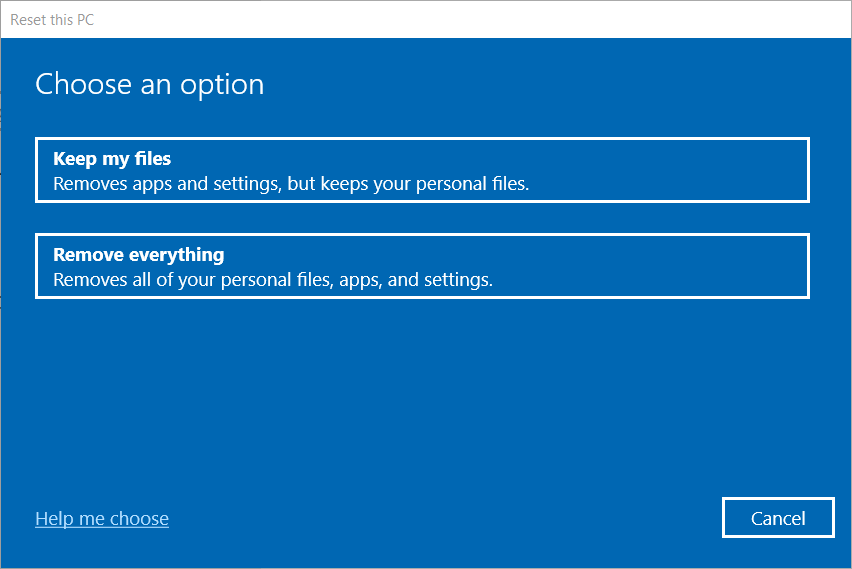
- A Windows 10 telepítésének támogatása, a telepítés támogatása.
- Seleziona Egyedül az egység a Windows rendszerben > Rimuovi egyedül a miei fájlban e fai click su Ripristina .
- Segui le istruzioni e attendi il completamento del processo di ripristino.
Dopo il ripristino, tutte le ripristino e i file installati timeno rimossi, inclusa qualsiasi causa software per BSoD. Se l’errore si ripresenta, è molto probabile che tu abbia un hardware difettoso.
11. Ellenőrizd a különböző hardvereket
La tua RAM può essere la causa comune di errori BSoD come l’errore di violazione della licenza di system for Windows 10 (SYSTEM_LICENSE_VIOLATION), és ez a RAM elsőbbsége.
Esistono molti strumenti specializzati che puoi használja az eseguire tesztet, dettagliati della tua RAM, quindi assicurati di scaricarne uno. Se la RAM non è il problem, controlla se más hardverkomponensek fő működési korrekciója.
Nemrég telepített hardver, amely a probléma típusát okozza, így nem kompatibilis a számítógéppel. Telepítse a legújabb hardvert, erősítse meg a rimuoverlo o sostituirlo-t és vezérelje a hibaelhárítást.
L’errore SYSTEM_LICENSE_VIOLATION BSoD può essere problemtico, ma speriamo che tu sia riuscito a risolverlo utilizzando una delle nostre soluzioni.
Condividi la tua esperienza e facci sapere come hai risolto il problem lasciandoci un messaggio nella sezione commenti qui sotto.
Stai avendo ancora problemi?
SZPONSORIZZATO
Se i suggerimenti che ti abbiamo dato qui sopra non hanno risolto il your problem, in your computer potrebbe avere dei problemi di Windows più gravi. Ti suggeriamo di scegliere una soluzione completa come Fortect per risolvere i problemi in modo efficiente. Dopo l'installazione, basterà fare clic sul pulsante Vizualizálás és korrigálás e successivamente su Avvia riparazione.